音樂具有喚起情感、將我們帶到不同時間和地點並激發深刻聯繫的非凡能力。 無論您是在令人心碎的歌謠中尋找安慰,還是隨著歡快的歌曲跳舞,或者只是享受隨著朗朗上口的曲調哼唱。
你可能也想 在 Spotify 上查看歌詞 因為他們在我們的音樂之旅中發揮著至關重要的作用。 它們使我們能夠充分掌握歌曲背後的信息,與藝術家的經歷聯繫起來,並與音樂形成個人聯繫。
如果您是 Spotify 的狂熱用戶,您可能想知道如何直接在應用程序中訪問歌詞。 嗯,你很幸運! Spotify 集成了一項功能,讓用戶只需輕點幾下即可進入他們喜愛的歌曲的抒情世界。
在本文中,我們將引導您完成在 Spotify 上查找和查看歌詞的過程,幫助您發現新的含義並加深對您喜愛的音樂的欣賞,此外還有一個額外的獎勵 - A 收費 Spotify 到 MP3 文件轉換器。 讓我們一起揭開音樂的魔力,踏上抒情的冒險吧!
內容指南 第 1 部分:如何在 Spotify 上查看歌詞第 #2 部分:Spotify 歌詞未顯示? 故障排除指南第 3 部分:聆聽 Spotify 音樂的最佳方式結論
第 1 部分:如何在 Spotify 上查看歌詞
方法#1:如何在 Spotify 移動應用程序上查看 Spotify 上的歌詞
當您在 Spotify 上查看歌詞時,該移動應用程序提供了無縫體驗,讓您可以深入了解您喜愛的歌曲的詩意精髓。 按照這些簡單的步驟來解鎖歌詞的世界 Spotify:
第 1 步:更新您的 Spotify 應用程序
在開始之前,請確保您的 Spotify 移動應用程序是最新的。 打開您的應用商店(Android 版的 Google Play 商店或 iOS 版的 App Store)並檢查 Spotify 的任何可用更新。 保持應用程序更新可確保您能夠使用最新功能,包括我們即將探索的歌詞功能。
步驟#2:選擇一首歌曲
打開移動設備上的 Spotify 應用程序,然後瀏覽或搜索您想听的歌曲。 找到歌曲後,點擊它即可開始播放。
步驟#3:點擊“正在播放”欄
在屏幕底部,您會看到一個顯示歌曲標題、藝術家和專輯封面的欄。 點擊此欄,也稱為 “正在播放” 欄,擴展播放器界面。
步驟#4:向上滑動以顯示歌詞
通過擴展的播放器界面,您會注意到專輯封面佔據了屏幕的頂部。 向上滑動專輯封面即可顯示歌詞部分。 當您向上滑動時,歌曲的歌詞將逐漸出現,與音樂同步。
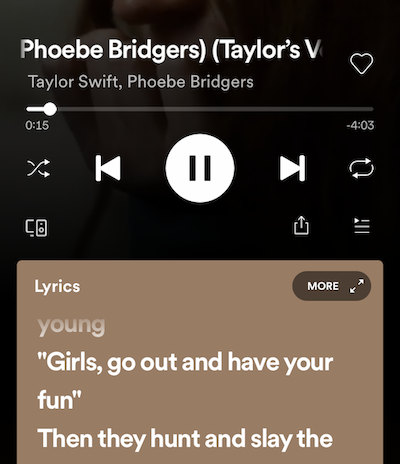
步驟#5:享受歌詞並探索更多
一旦歌詞可見,您就可以跟著唱,閱讀詩句,並沉浸在歌曲的信息中。 如果您想跳到特定部分或只是享受整個抒情之旅,請隨意滾動歌詞。 您還可以點擊歌詞在全屏視圖和標準播放器界面之間切換。
步驟#6:發現更多帶有歌詞的歌曲
現在您已經體驗了在 Spotify 上查看歌詞的樂趣,請隨意探索和發現更多具有這種沉浸式功能的歌曲。 Spotify 提供龐大的歌曲庫和同步歌詞,涵蓋各種流派和語言,讓您能夠拓寬您的音樂視野,並在全新的水平上與音樂建立聯繫。
通過執行這些步驟,您可以輕鬆地在 Spotify 的移動應用程序上查看歌詞,為您的音樂聆聽體驗增添新的維度。 請繼續關注我們文章的下一部分,我們將探索使用桌面版應用程序在 Spotify 上查看歌詞的替代方法。
方法 #2:如何在桌面應用程序 (Mac/Windows) 上查看 Spotify 上的歌詞
如果您更喜歡在 Mac 或 Windows 計算機上使用 Spotify 桌面應用程序,您仍然可以在聆聽喜愛的歌曲的同時享受查看歌詞的沉浸式體驗。 請按照以下步驟在 Spotify 桌面應用程序上訪問歌詞:
第 1 步:更新您的 Spotify 應用程序
確保您的計算機上安裝了最新版本的 Spotify 桌面應用程序。 如果您不確定是否擁有最新版本,可以通過單擊來檢查更新 “Spotify” 菜單 (Mac) 或 “救命” 菜單(Windows) 並選擇 “檢查更新”.
步驟#2:播放歌曲
打開計算機上的 Spotify 桌面應用程序並找到您想听的歌曲。 選擇歌曲後,單擊歌曲標題旁邊的播放按鈕開始播放。
步驟#3:展開“正在播放”視圖
在 Spotify 窗口的右下角,您會找到“正在播放”視圖,其中顯示專輯封面、歌曲信息和播放控件。 要訪問歌詞,請單擊專輯封面或歌曲標題以展開“正在播放”視圖。
第四步:點擊“歌詞”按鈕
在擴大的範圍內 “正在播放” 視圖中,您會注意到專輯封面旁邊有一個標有“歌詞”的按鈕。 點擊這個 “歌詞” 按鈕顯示您當前正在播放的歌曲的同步歌詞。
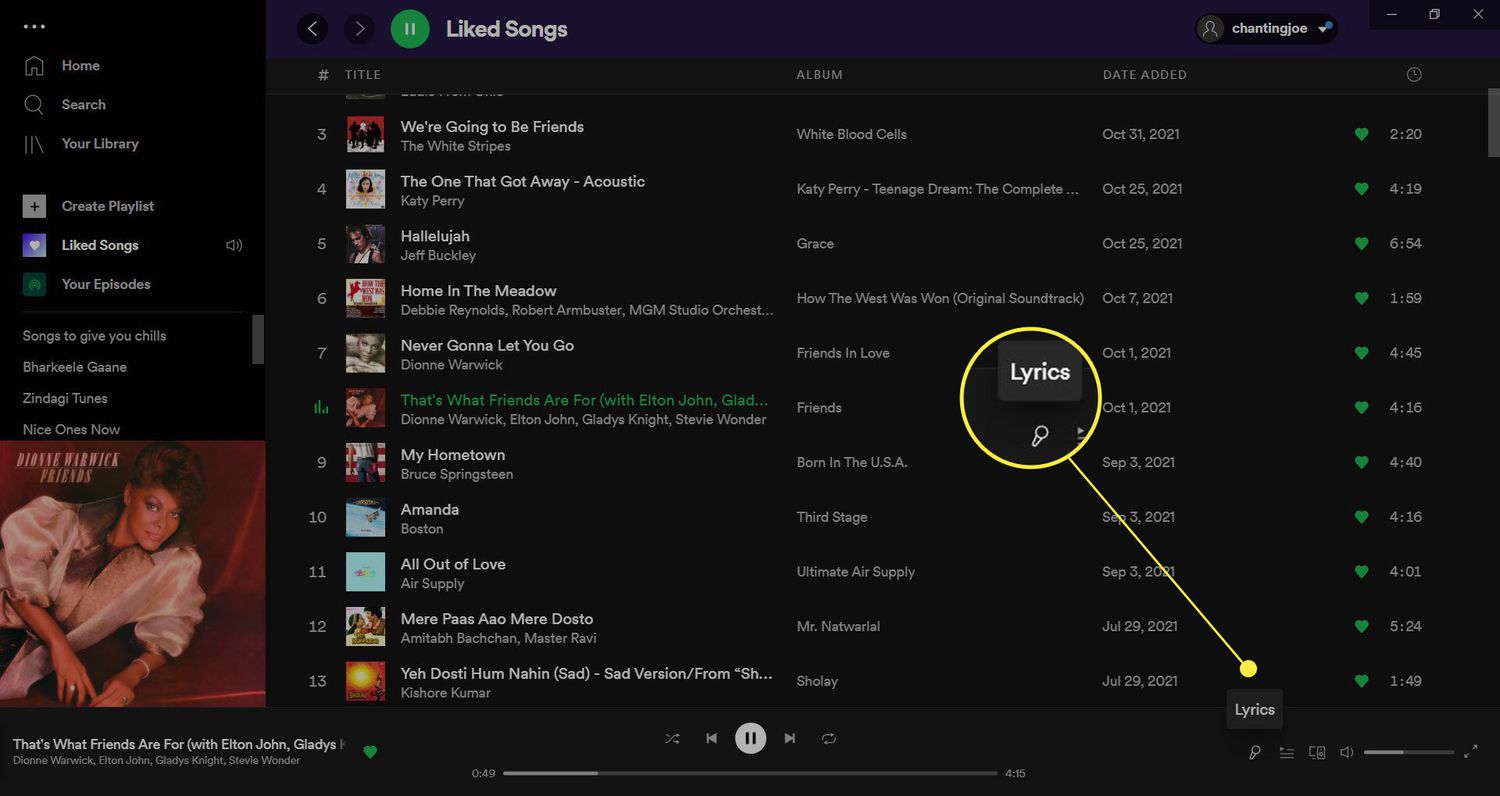
步驟#5:探索歌詞和歌曲細節
一旦歌詞可見,請在聽歌曲的同時花點時間閱讀它們。 您可以滾動歌詞來導航歌曲的不同部分。 此外,您還可以在“歌詞”視圖中找到歌曲詳細信息,例如詞曲作者、作曲家和相關製作人員,讓您更深入地了解音樂背後的創作過程。
步驟#6:定制您的體驗(可選)
Spotify 的桌面應用程序提供了額外的自定義選項來增強您的歌詞查看體驗。 您可以通過單擊調整歌詞的字體大小 “啊” “歌詞”視圖右上角的按鈕。 此外,您可以通過單擊在淺色和深色模式之間切換 太陽/月亮圖標 位於“Aa”按鈕旁邊。
通過執行這些步驟,您可以輕鬆地在 Spotify 桌面應用程序上查看歌詞,從而將您的音樂之旅擴展到旋律之外。 請繼續關注我們文章的下一部分,我們將探討如何使用第三方應用程序和瀏覽器擴展在 Spotify 上查看歌詞。
方法#3:如何在 Firestick 或 Roku 上查看 Spotify 歌詞
如果您喜歡在 Firestick 或 Roku 設備上流式傳輸音樂,並希望通過查看歌詞來增強 Spotify 體驗,您可以嘗試以下幾種方法。 雖然 Spotify 的 Firestick 或 Roku 官方應用程序目前不提供內置歌詞功能,但您可以使用其他方法來訪問同步歌詞。 就是這樣:
使用第三方應用
- 在你的火棒上或 年 設備,導航至 App Store。
- 搜索並安裝為 Spotify 提供同步歌詞的第三方應用程序。 一些流行的選項包括 “Musixmatch”和“Lyrically”.
- 如果需要,啟動第三方應用程序並使用您的 Spotify 帳戶憑據登錄。
- 登錄後,即可通過第三方應用程序開始在 Spotify 上播放歌曲。
- 該應用程序應在播放歌曲時顯示同步歌詞,以便您根據需要跟著一起唱。
屏幕鏡像或投射
- 確保您的 Firestick 或 Roku 設備以及您的移動設備或計算機連接到同一 Wi-Fi 網絡。
- 在您的移動設備或計算機上,打開 Spotify 應用程序並開始播放歌曲。
- 在 Firestick 或 Roku 設備上,訪問屏幕鏡像或投射功能。 確切的方法可能會有所不同,具體取決於您的具體設備和型號。
- 按照說明將移動設備或計算機連接到 Firestick 或 Roku 設備。
- 連接後,您的移動設備或計算機屏幕將鏡像您的電視。
- 在鏡像屏幕上打開網絡瀏覽器並蒐索“Spotify 歌詞”或使用歌詞網站,例如 “天才”或“Lyrics.com”。
- 查找您當前在 Spotify 上播放的歌曲的歌詞,並將其顯示在鏡像屏幕上。
- 在您的移動設備或計算機上通過 Spotify 播放歌曲時,您可以在電視屏幕上欣賞同步歌詞。
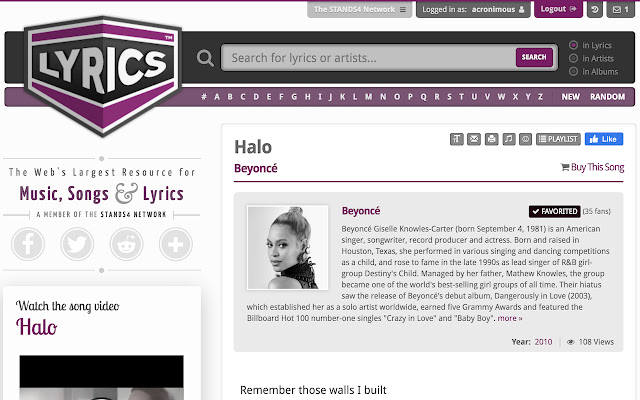
注意:請務必記住,使用第三方應用程序或屏幕鏡像方法的功能可能會有所不同,並且可能無法提供與官方 Spotify 應用程序中集成歌詞功能相同的無縫體驗。
通過嘗試這些替代方法,您仍然可以在 Firestick 或 Roku 設備上流式傳輸 Spotify 時欣賞同步歌詞。 擁抱文字和旋律的力量,創造身臨其境的音樂體驗。
第 #2 部分:Spotify 歌詞未顯示? 故障排除指南
儘管我們期望在 Spotify 上收聽我們最喜歡的歌曲時看到歌詞,但有時可能會出現歌詞無法顯示的情況。 不用擔心; 我們整理了 Spotify 歌詞無法顯示的常見原因列表,以及在 Spotify 上看到歌詞的相應解決方案:
沒有歌詞數據庫的歌曲:
並非 Spotify 上的所有歌曲都有可用的同步歌詞。 您正在收聽的特定歌曲可能在 Spotify 數據庫中沒有歌詞。 不幸的是,這超出了您的控制範圍。
解決方案:考慮使用搜索引擎或專門的歌詞網站單獨搜索歌詞,手動查看歌詞。
設備兼容性問題:
某些設備或平台可能不支持 Spotify 上的歌詞功能。 兼容性問題可能會導致歌詞無法顯示。
解決方案:確保您使用的是兼容設備並安裝了最新版本的 Spotify 應用程序。 如果歌詞仍未顯示,請考慮嘗試支持歌詞功能的替代設備或平台。
地區限制:
由於許可和版權限制,歌詞的可用性可能會因您所在的位置而異。 某些歌詞可能僅在某些地區可用。
解決方案:如果您懷疑區域限制,請嘗試使用虛擬專用網絡 (VPN) 訪問其他區域的歌詞。 但是,請注意任何潛在的法律影響並負責任地使用 VPN 服務。
應用程序版本:
過時版本的 Spotify 應用程序可能缺少歌詞功能或存在兼容性問題。
解決方案:將 Spotify 應用程序更新到設備應用程序商店中提供的最新版本。 較新的版本通常包括錯誤修復和功能增強,從而增加了歌詞正確顯示的可能性。
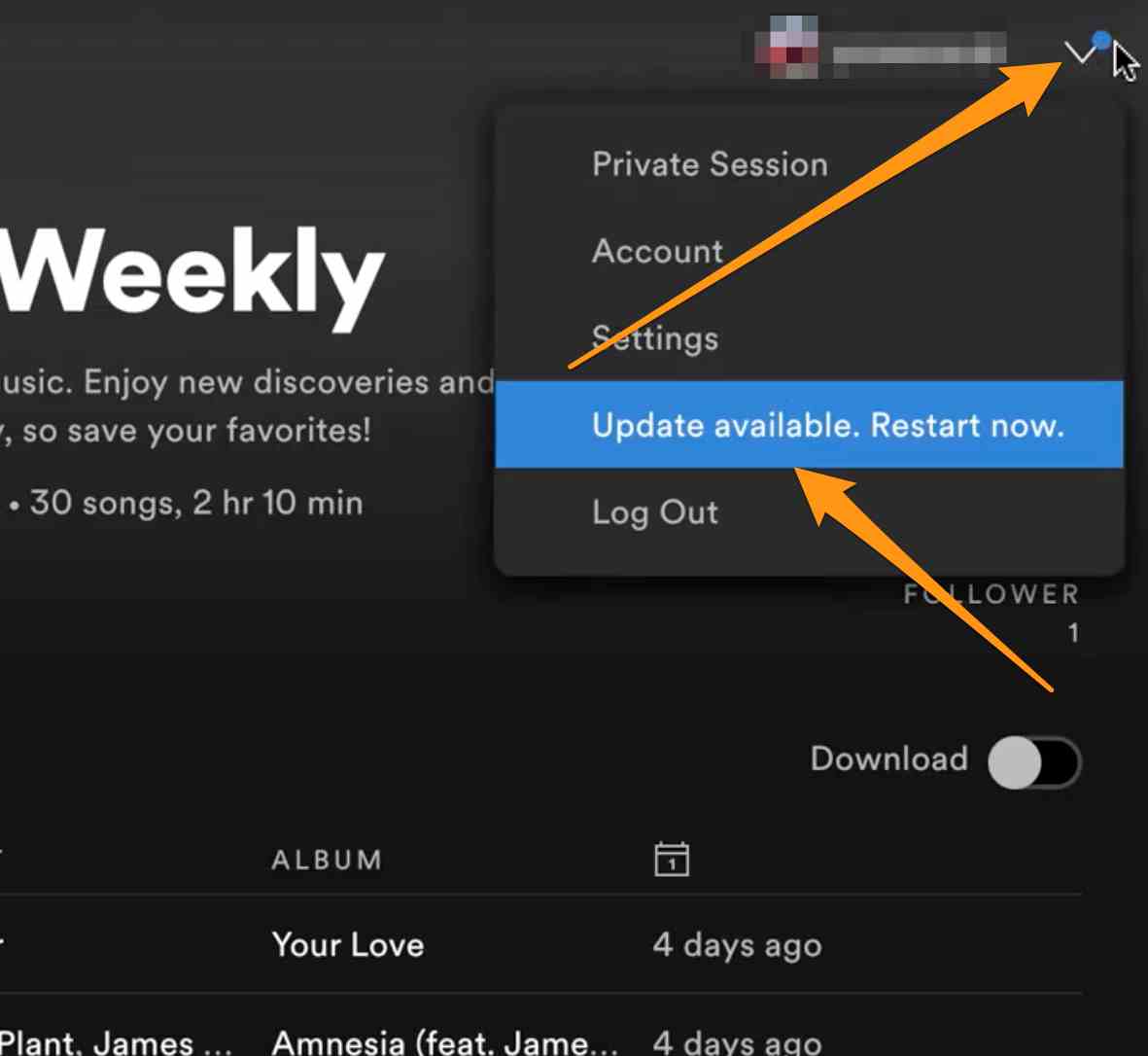
網絡連接:
穩定的互聯網連接對於在 Spotify 上正確查看歌詞至關重要。 緩慢或間歇性的互聯網連接可能會阻礙歌詞加載。
解決方案:檢查您的互聯網連接並確保其穩定。 嘗試切換到其他 Wi-Fi 網絡或使用有線連接以獲得更好的穩定性。 或者,重新啟動路由器或設備以解決任何臨時網絡問題。
技術故障:
與任何軟件一樣,Spotify 有時可能會遇到技術故障,導致歌詞無法顯示。
解決方案:關閉並重新打開 Spotify 應用程序以刷新其設置。 如果問題仍然存在,請嘗試註銷並重新登錄您的 Spotify 帳戶。 此外,重新啟動設備通常可以解決臨時故障。
如果您遇到過 Spotify 歌詞無法顯示的令人沮喪的情況,這些解決方案應該可以幫助您解決問題並使歌詞恢復正常。 當您沉浸在 Spotify 上您最喜歡的歌曲的抒情世界時,享受音樂和文字的迷人結合。
第 3 部分:聆聽 Spotify 音樂的最佳方式
現在您將學習如何 在 Spotify 上查看歌詞,讓我們繼續看獎金提示。 iOS解鎖器 Spotify 音樂解鎖器 是一款無需訂閱 Premium 即可離線收聽 Spotify 歌曲的工具。 它的工作原理是繞過 Spotify 曲目上的 DRM 保護,允許您下載它們並在任何設備上播放它們。
該工具適用於 Windows 和 Mac 計算機。 要使用它,您只需將 iPhone 或 iPad 連接到計算機並啟動該工具即可。 然後,該工具將掃描您的設備中的 Spotify 歌曲並允許您下載它們。
下載歌曲後,即使沒有互聯網連接,您也可以在任何設備上播放它們。 您還可以將歌曲傳輸到計算機或其他設備以供離線收聽。
以下是使用它的步驟:
- 啟動該工具。
- 點擊 “打開 Spotify 網絡播放器” 在工具中打開 Spotify 網絡播放器。
- 登錄您的 Spotify 帳戶。 如果您沒有帳戶,可以創建一個。
- 要將專輯或播放列表添加到轉換列表中,您可以單擊 綠色“添加”按鈕 或將其拖放到綠色的“添加”符號上。
- 要將單首歌曲添加到轉換列表中,請將其拖放到藍色符號上。
- 選擇輸出格式,例如 MP3、M4A、WAV 或 FLAC。 您還可以選擇轉換後文件的目標文件夾。
- 要開始轉換過程,請從轉換列表中選擇一個或多個曲目,然後單擊 “兌換” 按鈕。

該工具已經被很多人使用過,沒有任何問題。 如果您正在尋找一種方法 無需訂閱 Premium 即可離線收聽 Spotify 歌曲,那麼 iOS-Unlocker Spotify Music Unlocker 是一個值得考慮的不錯選擇。
總體而言,iOS-Unlocker Spotify Music Unlocker 對於那些想要在沒有高級訂閱的情況下離線收聽 Spotify 歌曲的人來說是一個不錯的選擇。 但是,在使用該工具之前了解所涉及的風險非常重要。
人們也讀 如何輕鬆快速地從 Spotify 曲目中刪除 DRM 如何將 Spotify 音樂移動到 SD 卡:只需要指南!
結論
探索音樂世界是一次令人興奮的旅程,Spotify 已成為音樂愛好者發現、流媒體和欣賞他們喜愛的歌曲的流行平台。 雖然 Spotify 提供了豐富的音樂庫和功能,但在應用程序中訪問歌詞有時可能是一個挑戰。
儘管如此,通過提供有關如何 在 Spotify 上查看歌詞 在本文中,您可以克服這些障礙,完全沉浸在音樂和歌詞的神奇結合中。
除了在 Spotify 上欣賞歌詞之外,還有其他工具可以增強您的 Spotify 體驗。 Spotify Music Unlocker 就是此類工具之一,這是一種強烈推薦的解決方案,可為 Spotify 用戶帶來一系列好處。
Spotify Music Unlocker 是一款功能強大的工具,旨在為用戶提供無縫且增強的 Spotify 體驗。 使用 Spotify Music Unlocker 等工具釋放 Spotify 的全部潛力,可以極大地增強您的聆聽體驗,為您喜愛的音樂提供無縫、無廣告和高品質的旅程。
擁抱音樂的魔力,使用本文中分享的方法深入 Spotify 上的歌詞世界,並考慮探索其他工具來解鎖更多可能性。 讓音樂的力量將您帶到享受和自我表達的新高度。 祝您聆聽愉快!
羅西(Rosie)撰寫
上次更新時間:2023-07-04